J’utilise des tableaux Excel dans presque tous les fichiers que je construis, ces jours-ci. Ils sont livrés avec un filtre par défaut, et il est facile de trier et de filtrer les données du tableau avec ces listes déroulantes, et de les effacer plus tard. Mais saviez-vous que vous pouvez effacer les filtres Excel d’un simple clic ?
Effacer les filtres
Après avoir appliqué des filtres sur les colonnes d’un tableau Excel, vous voudrez probablement revoir toutes les données. Pour cela, il est facile d’effacer un filtre à la fois, en utilisant la commande Effacer le filtre dans la liste déroulante de l’en-tête de la colonne.
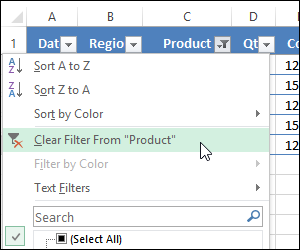
Ou bien allez dans l’onglet Données, et cliquez sur le bouton Effacer, pour effacer tous les filtres du tableau actif.
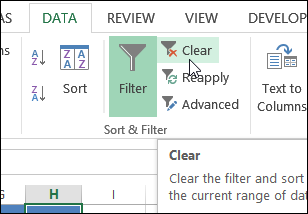
Faire plus simple
Si vous n’avez pas le temps pour des clics supplémentaires, alors que vous effacez des filtres toute la journée, voici un moyen rapide de les effacer. Merci à AlexJ, qui a partagé cette astuce.
Vous pouvez trouver d’autres exemples de fichiers Excel d’AlexJ sur mon site Contextures.
Pour en faire un processus en un clic :
- Ajouter un bouton Effacer à la barre d’outils d’accès rapide (QAT).
- Sélectionnez une cellule dans un tableau croisé dynamique, ou un tableau Excel
- Cliquez sur le bouton Clear, et tous les filtres sont effacés.
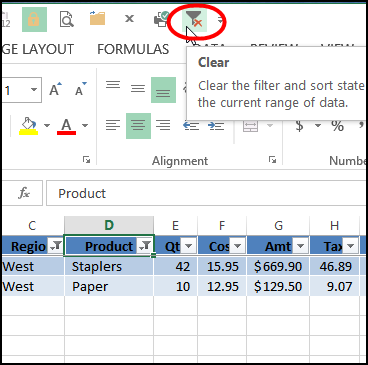
Cela fonctionne aussi sur les tableaux croisés dynamiques
Pour rendre cette astuce » Effacer tous les filtres » encore plus utile, elle fonctionne aussi sur les tableaux croisés dynamiques !
Si vous utilisez les commandes du ruban pour effacer les filtres d’un tableau croisé dynamique, il faut plusieurs clics, car la commande Effacer est en bas de quelques couches.
- Premièrement, allez dans l’onglet Analyser sous Outils de tableau croisé dynamique
- Puis cliquez sur Actions
- Puis cliquez sur Effacer les filtres.
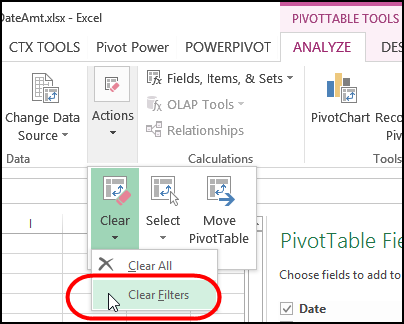
Mais, si vous ajoutez le bouton Clear au QAT, vous pouvez l’utiliser pour effacer le tableau croisé dynamique actif également. Pensez à tout le temps que cela vous fera gagner !
Vidéo : Effacer rapidement les filtres du tableau croisé dynamique
Voyez cette courte vidéo pour connaître les étapes de la configuration du bouton et de l’effacement des filtres.